Với giải Câu 7.3 trang 24 SBT Tin học 8 Kết nối tri thức chi tiết trong Bài 7: Trình bày dữ liệu bằng biểu đồ giúp học sinh dễ dàng xem và so sánh lời giải, từ đó biết cách làm bài tập Tin học 8. Mời các bạn đón xem:
Cho dữ liệu và biểu đồ thống kê kho hàng trong chương trình bảng tính Excel
Câu 7.3 trang 24 SBT Tin học 8: Cho dữ liệu và biểu đồ thống kê kho hàng trong chương trình bảng tính Excel như Hình 7.1. Hãy điền số thứ tự các bước thực hiện (từ 1 đến 4) vào cột bên trái để hiển thị thông tin số lượng của mỗi loại mặt hàng ở vị trí trên cùng của mỗi cột trong biểu đồ.
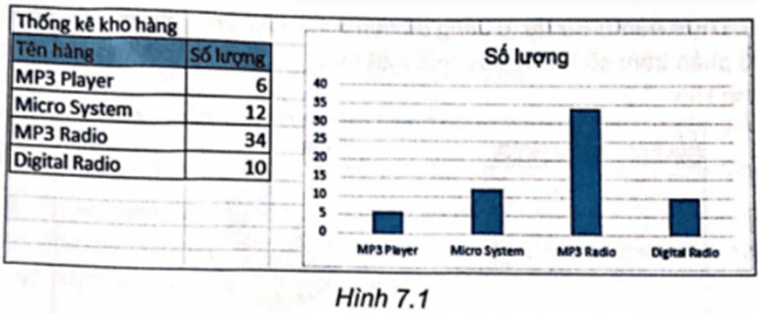
|
Bước |
Thao tác |
|
|
Chọn nút lệnh Chart Elements ở góc trên bên phải biểu đồ. |
|
|
Nháy chuột chọn mục Data Labels. |
|
|
Chọn biểu đồ. |
|
|
Chọn vị trí hiển thị Outside End. |
Lời giải:
|
Bước |
Thao tác |
|
2 |
Chọn nút lệnh Chart Elements ở góc trên bên phải biểu đồ. |
|
3 |
Nháy chuột chọn mục Data Labels. |
|
1 |
Chọn biểu đồ. |
|
4 |
Chọn vị trí hiển thị Outside End. |
Xem thêm các bài giải sách bài tập Tin học 8 Kết nối tri thức hay, chi tiết khác:
Câu 7.1 trang 24 SBT Tin học 8: Hãy chọn những phát biểu mô tả đúng về biểu đồ. A. Biểu đồ được sử dụng để hiển thị các xu hướng thay đổi.
Câu 7.4 trang 25 SBT Tin học 8: Thực hành: Em hãy nhập dữ liệu, vẽ biểu đồ như Hình 7.1 và thực hiện các yêu cầu sau: a) Hiển thị thông tin số lượng của mỗi loại mặt hàng ở vị trí trên cùng của mỗi cột trong biểu đồ.
Xem thêm các bài giải sách bài tập Tin học 8 Kết nối tri thức hay, chi tiết khác:
Bài 5: Sử dụng bảng tính giải quyết bài toán thực tế
Bài 8a: Làm việc với danh sách dạng liệt kê và hình ảnh trong văn bản
CÔNG TY TNHH ĐẦU TƯ VÀ DỊCH VỤ GIÁO DỤC VIETJACK
- Người đại diện: Nguyễn Thanh Tuyền
- Số giấy chứng nhận đăng ký kinh doanh: 0108307822, ngày cấp: 04/06/2018, nơi cấp: Sở Kế hoạch và Đầu tư thành phố Hà Nội.
2021 © All Rights Reserved.